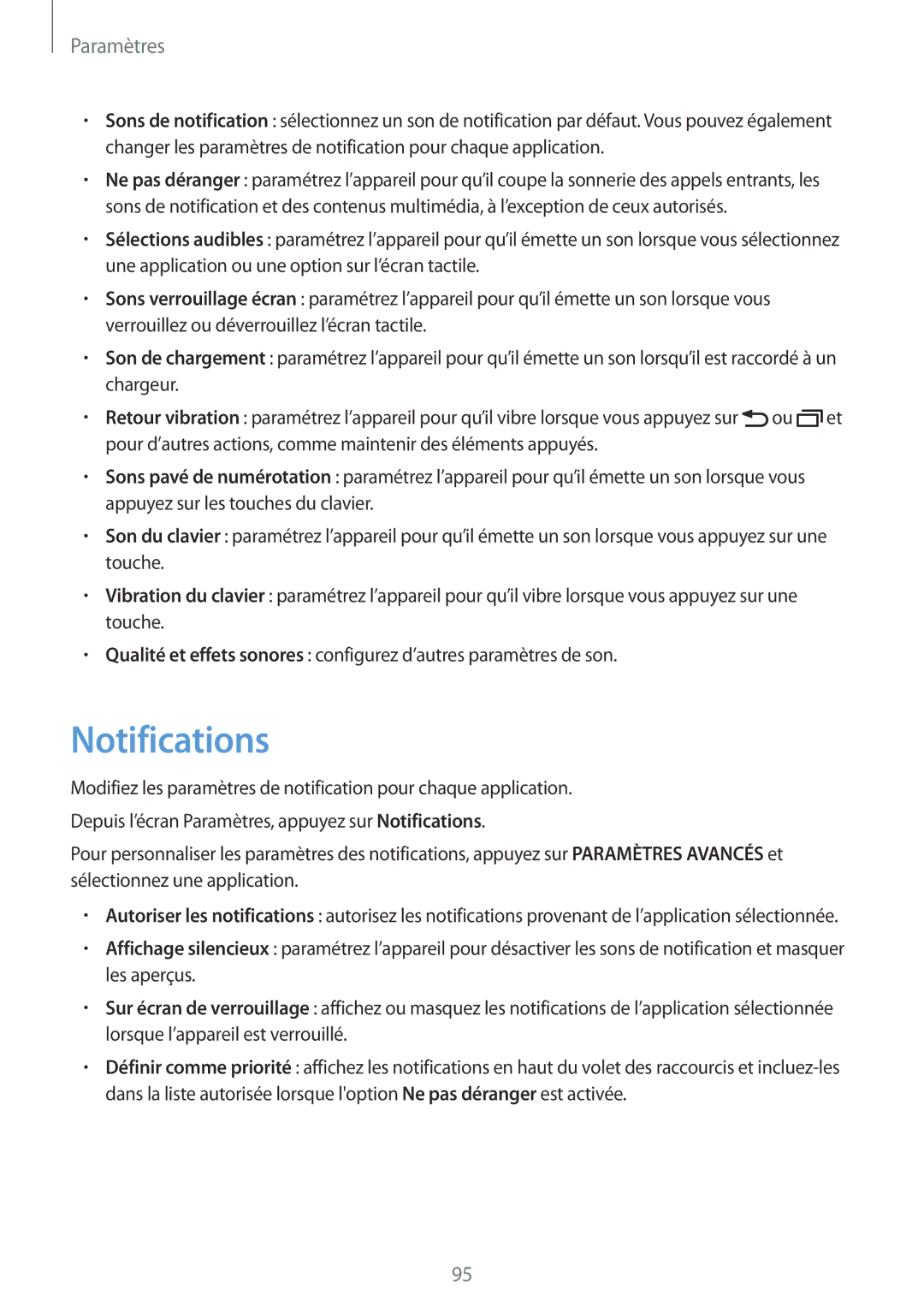Paramètres
•Sons de notification : sélectionnez un son de notification par défaut. Vous pouvez également changer les paramètres de notification pour chaque application.
•Ne pas déranger : paramétrez l’appareil pour qu’il coupe la sonnerie des appels entrants, les sons de notification et des contenus multimédia, à l’exception de ceux autorisés.
•Sélections audibles : paramétrez l’appareil pour qu’il émette un son lorsque vous sélectionnez une application ou une option sur l’écran tactile.
•Sons verrouillage écran : paramétrez l’appareil pour qu’il émette un son lorsque vous verrouillez ou déverrouillez l’écran tactile.
•Son de chargement : paramétrez l’appareil pour qu’il émette un son lorsqu’il est raccordé à un chargeur.
•Retour vibration : paramétrez l’appareil pour qu’il vibre lorsque vous appuyez sur ![]() ou
ou ![]() et pour d’autres actions, comme maintenir des éléments appuyés.
et pour d’autres actions, comme maintenir des éléments appuyés.
•Sons pavé de numérotation : paramétrez l’appareil pour qu’il émette un son lorsque vous appuyez sur les touches du clavier.
•Son du clavier : paramétrez l’appareil pour qu’il émette un son lorsque vous appuyez sur une touche.
•Vibration du clavier : paramétrez l’appareil pour qu’il vibre lorsque vous appuyez sur une touche.
•Qualité et effets sonores : configurez d’autres paramètres de son.
Notifications
Modifiez les paramètres de notification pour chaque application. Depuis l’écran Paramètres, appuyez sur Notifications.
Pour personnaliser les paramètres des notifications, appuyez sur PARAMÈTRES AVANCÉS et sélectionnez une application.
•Autoriser les notifications : autorisez les notifications provenant de l’application sélectionnée.
•Affichage silencieux : paramétrez l’appareil pour désactiver les sons de notification et masquer les aperçus.
•Sur écran de verrouillage : affichez ou masquez les notifications de l’application sélectionnée lorsque l’appareil est verrouillé.
•Définir comme priorité : affichez les notifications en haut du volet des raccourcis et
95